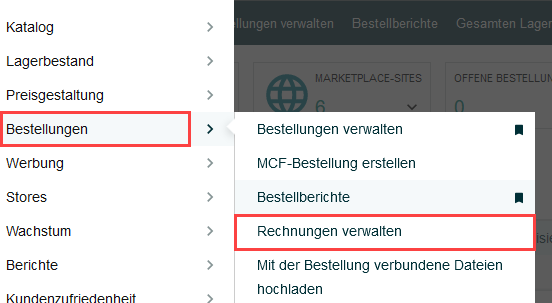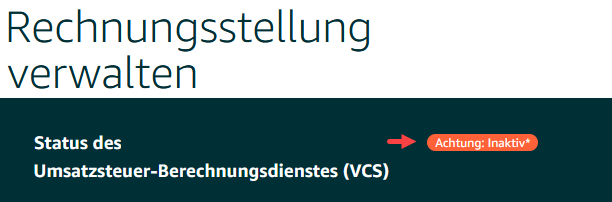...
| Info |
|---|
|
Über die auf dieser Seite vorgestellte Grund-Konfiguration werden nachfolgende Verfahren abgedeckt: | Verfahren | Hinweise zur Einrichtung | Weitere Informationen |
|---|
| Amazon MFN | Amazon "Merchant Fulfilled Network", also das eigenständige Versenden der Ware durch Sie als Händler ("Merchant"). Bitte beachten Sie einzuhaltende Lieferfristen, die mit dem Versand von Amazon einhergehen. | Die Konfiguration in microtech büro+ stellen wir Ihnen in diesem Hilfe-Artikel vor. | | Amazon SFP | Amazon "Seller Fulfilled Prime" / Prime durch den Verkäufer) ist eine Unterart von Amazon MFN (Merchant Fulfilled Network) , d. h. Sie als Händler versenden die Bestellung, die über Amazon reinkommt, das Label wiederum stammt von Amazon und wird in microtech büro+ abgerufen und gedruckt. Bitte beachten Sie einzuhaltende Lieferfristen, die mit dem Versand von Amazon einhergehen. | Amazon SFP über Integrierte Lösung in microtech büro+ | | Amazon IDU | Über den Amazon "Invoice Document Upload" wird ein Rechnungsdokument mittels microtech Cloud direkt an Amazon übertragen. | Die in diesem Hilfe-Artikel vorgestellte Konfiguration eines Status-Uploads an Amazon, beim Wandeln in eine Rechnung, wird um einen Upload des benötigten Rechnungsdokument als PDF-Dokument ergänzt. Erweitern Sie das hier vorgestellte Szenario, indem Sie ein Layout konfigurieren und über eine weitere Zuweisung in den REGELN FÜR PLATTFORMEN dieses Layout an Amazon hochladen: Amazon IDU: Über Status-Protokoll benötigtes PDF-Dokument hochladen. | Note |
|---|
| In der aktuellen Version unserer microtech Lösung unterstützen wir den Amazon IDU-Rechnungs-Upload, jedoch nicht VCS bzw. auch nicht VCSlite. Sofern es Probleme beim Rechnungs-Upload gibt, vergewissern Sie sich bitte zunächst in Ihrem Amazon Seller Central, dass VCSlite ausgeschaltet ist. Die Einstellungen im Seller Central befinden sich im Bereich: BESTELLUNGEN - RECHNUNGEN VERWALTEN. 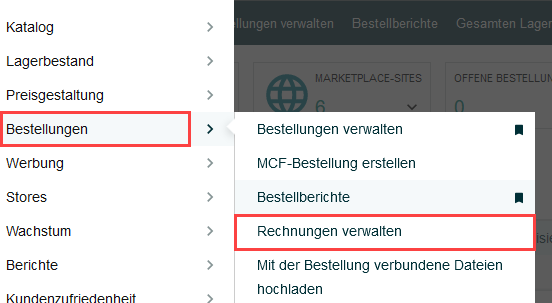
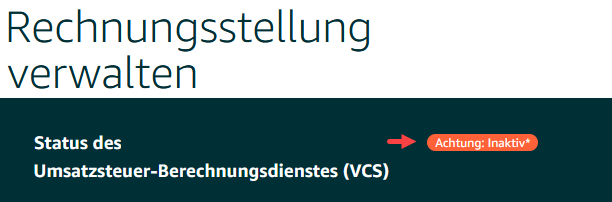
Nutzen Sie bei Fragen zur Thematik auch Ihre Support-Optionen bei microtech.
Weitere Informationen zu den Support-Optionen erhalten Sie im microtech Serviceportal: |
|
|
...
| Anchor |
|---|
| status-an-amazon-wenn-rechnung-gewandelt |
|---|
| status-an-amazon-wenn-rechnung-gewandelt |
|---|
|
MFN: Status an Amazon zurückschreiben, wenn in Rechnung gewandelt (und verschickt) wird
Wichtig bei Amazon in Zusammenhang mit MFN, um folgende Punkte abzudecken und zu belegen:
- Der Versand findet rechtzeitig im gesetzten Rahmen statt
- Die Trackingnummer des Versands wird übermittelt (kommt direkt aus dem Versanddatensatz)
- Der Versender wird angegeben (hier ist ein besonderes Mapping, basierend auf dem Versender des Versanddatensatz, herangezogen)
...
Wie Sie diese Status-Protokoll-Übertragung explizit für Amazon durchführen, haben wir auf dieser Seite beschrieben.
| Infowarning |
|---|
| Exkurs: |
Bei Nutzung von Amazon SFP sollte der Vorgangsstatus zu erfolgten Versand nicht übertragen werdenHintergrund: - Der Versand wir mit der Erstellung des SFP-Versandlabels automatisch bei Amazon bestätigt
- Der Vorgangsstatus muss und sollte deshalb auch nicht gesondert über microtech büro+ für SFP übermittelt werden
- Ein zusätzliches Übertragen des SFP-Versand-Status über die Software führt Amazon-seitig zu einer doppelten Versandbestätigung (und kann so Fehler verursachen)
|
Regel für "Versendet" anlegen: FULFILLMENT "COMPLETE"
Exkurs: Regeln für Plattformen anlegen
Die Konfiguration der Regeln gestaltet sich für die meisten Plattformen ähnlich und ist generisch aufgebaut. Aus diesem Grund empfehlen wir für den Einstieg in die Thematik auch einen Blick auf die Konfigurationslogik für die Einrichtung von Shopware zu werfen: Shopware 6 - Statusprotokoll-Übertragung an Shopsystem. Für Amazon ist diese Konfiguration nicht so umfangreich wie bei Shopware, aber es gilt bestimmte Einstellungen zu beachten, die wir Ihnen im Folgenden näher bringen möchten.
...
- Wechseln Sie auf: PARAMETER - E-COMMERCE - REGELN FÜR PLATTFORMEN
- Erstellen Sie mittels Schaltfläche: NEU einen Regel-Datensatz
- Wählen Sie als Auswertungsposition: NACH DEM WANDELN VON VORGÄNGEN (MIT PLATTFORMNUMMER)
- Als Anweisungsart wählen Sie: DATENSATZ IMMER NEU ERSTELLEN
- Im Feld "Tabelle" wählen Sie: STATUS-PROTOKOLL
- Lassen Sie "Art des Status" und "Wert des Status" mit nachfolgenden den Werten aus untenstehender Tabelle befüllen:
Zuweisungen bei Neuanlage
...